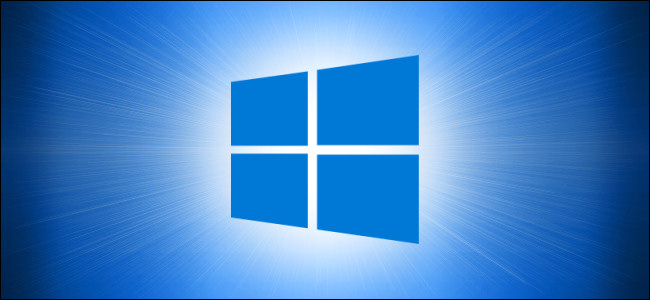
Cuando está metido en la configuración de la unidad o en la resolución de problemas, a menudo necesita saber qué sistema de archivos utiliza una determinada unidad en su PC con Windows 10. Por ejemplo, si está utilizando la nueva herramienta de recuperación de archivos de Windows , es información esencial. He aquí cómo encontrarlo.
Primero, abra «Explorador de archivos». Busque la unidad cuyo sistema de archivos le gustaría determinar y haga clic derecho sobre ella. En el menú que aparece, seleccione «Propiedades».
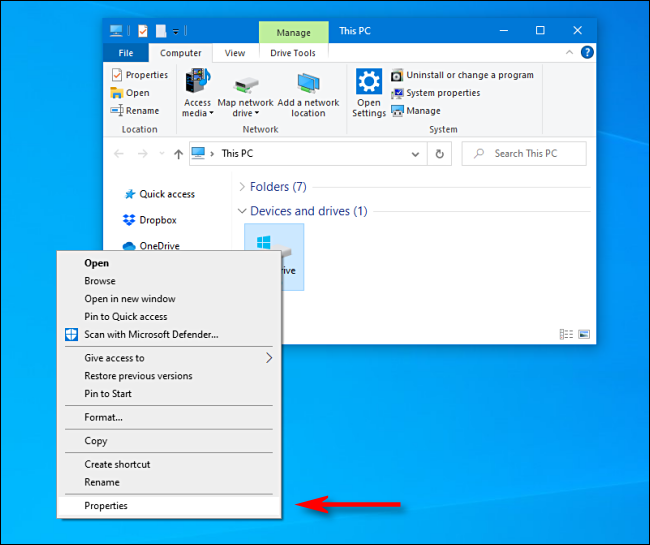
En la ventana «Propiedades» que aparece, verá el tipo de sistema de archivos en la pestaña «General» justo debajo del nombre y el tipo de la unidad. Aparece justo después de la etiqueta «Sistema de archivos:».
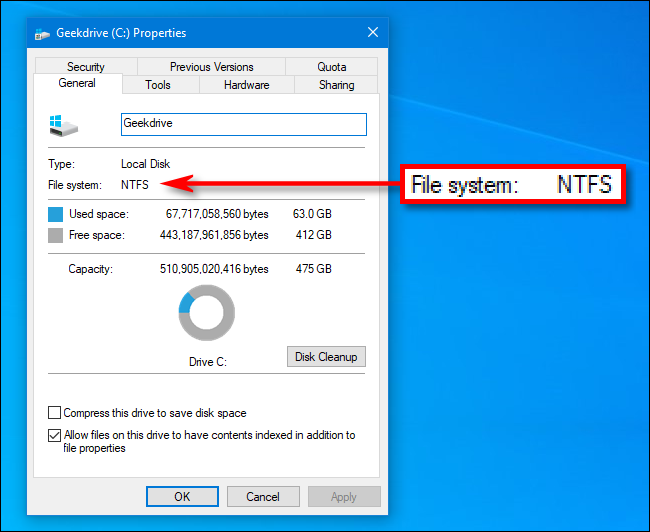
Por lo general, Windows 10 usa NTFS (abreviatura de «NT File System») como su sistema de archivos predeterminado, pero a veces verá otros sistemas de archivos, como FAT32 (un sistema de archivos heredado de la era de Windows 9x) o exFAT, que USB extraíble las unidades se utilizan a menudo para una máxima compatibilidad entre plataformas, como Mac y PC.


